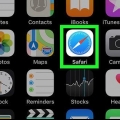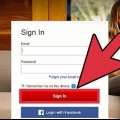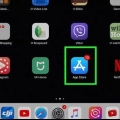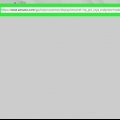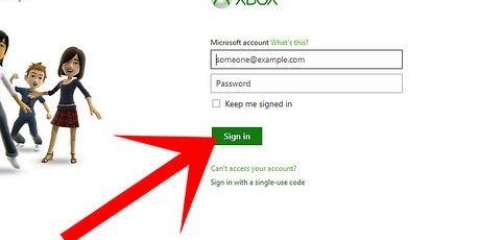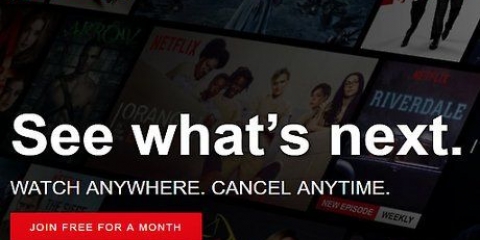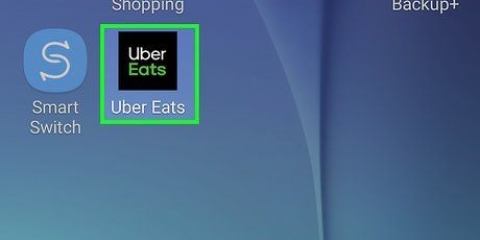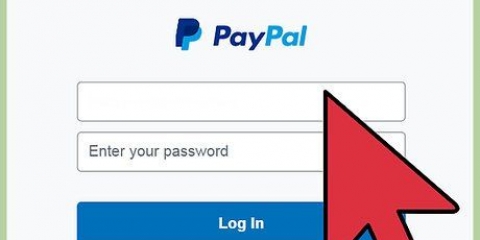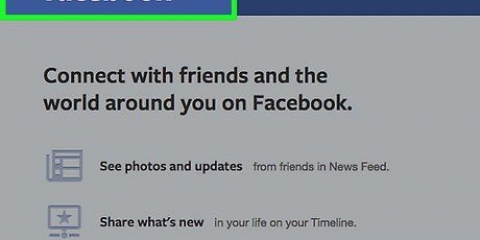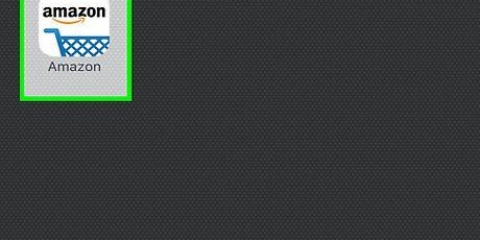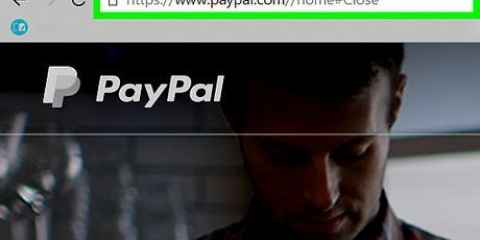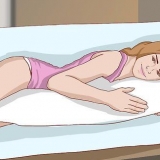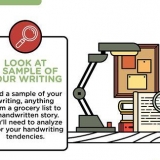Annuler un abonnement payant à pandora
Teneur
Cet article vous apprendra comment annuler un abonnement payant à Pandora afin que vous puissiez annuler vos paiements mensuels. L`annulation d`un abonnement à Pandora est assez compliquée car elle vous oblige à utiliser la plate-forme que vous utilisiez lorsque vous vous êtes inscrit sur Pandora, mais c`est possible.
Pas
Méthode 1 sur 5 : via le site Web de Pandora

1. Ouvrir Pandore. Aller à https://www.Pandore.com/ dans un navigateur. Si vous êtes connecté à votre compte Pandora, cela ouvrira le site Web de Pandora avec le nom de votre compte (ou votre adresse e-mail) dans le coin supérieur droit de la page.
- Si vous n`êtes pas connecté à votre compte Pandora, cliquez sur "Connexion" dans le coin supérieur droit, puis entrez votre adresse e-mail et votre mot de passe et cliquez sur "Connexion".
- N`oubliez pas que cette méthode ne fonctionnera que si vous êtes connecté à Pandora avec votre ordinateur via le site Web de Pandora.

2. Cliquez sur l`icône de votre profil dans le coin supérieur droit de la page. Un menu déroulant apparaîtra.
Vous pouvez également voir votre nom ou votre adresse e-mail ici.

3. cliquer surRéglages. Cette option est dans le menu déroulant. Cela ouvrira la page Paramètres de votre compte.

4. cliquer surAbonnement. Cette option est sur le côté gauche de la page.

5. cliquer surChangement de plan. Cela affichera les informations de votre abonnement Pandora.

6. cliquer surAnnuler l`abonnement au bas de la page. Selon votre navigateur, vous devrez peut-être faire défiler vers le bas pour le voir.
Si vous ne voyez pas cette option, vous êtes probablement connecté à Pandora via une autre plate-forme (par ex. sur un smartphone ou via Amazon). Vous devrez utiliser cette plate-forme pour arrêter Pandora.

sept. Entrez votre mot de passe lorsque vous y êtes invité. C`est le mot de passe que vous utilisez pour vous connecter à Pandora.

8. Suivez toutes les instructions à l`écran pour confirmer. Généralement, la saisie de votre mot de passe à l`étape précédente confirmera que vous souhaitez annuler votre compte Pandora, mais si on vous demande de remplir un questionnaire ou de cliquer sur des options supplémentaires, vous devez le faire pour annuler.
Oui, l`abonnement Pandora restera actif jusqu`à la fin de la période de facturation en cours.
Méthode 2 sur 5 : via l`identifiant Apple sur iPhone

1. Ouvrez les paramètres
depuis votre iPhone. Pour ce faire, appuyez sur l`icône de l`application Paramètres, qui ressemble à une boîte grise avec des engrenages.
2. Appuyez sur votre identifiant Apple. Il s`agit de l`élément supérieur de la page Paramètres.

3. presseiTunes & Magasin d`applications au milieu de la page.

4. Appuyez sur votre identifiant Apple en haut de la page iTunes & Magasin d`applications`. Cela fera apparaître un menu contextuel.

5. presseAfficher l`identifiant Apple dans le menu contextuel.

6. Lorsque vous y êtes invité, entrez votre mot de passe Apple ID ou Touch ID. Saisissez le mot de passe que vous utilisez pour vous connecter à votre compte Apple ID ou scannez votre empreinte digitale Touch ID. Cela ouvrira la page Apple ID.

sept. presseAbonnements au bas de la page. Certains iPhones nécessitent que vous fassiez défiler vers le bas pour voir cette option.

8. Sélectionnez-lePandore abonnement. Cela ouvrira la page d`abonnement Pandora.

9. presseAnnuler l`abonnement au bas de la page.

dix. Suivez toutes les instructions à l`écran pour confirmer. Une fois que vous avez confirmé que vous souhaitez annuler votre abonnement Pandora, votre facturation ne sera pas renouvelée pendant la période suivante.
Votre abonnement Pandora restera actif jusqu`à la fin de la période de facturation en cours.
Méthode 3 sur 5 : Via Google Play sur Android

1. Ouvrez le
Google Play Store de votre Android. Appuyez sur l`icône de l`application Google Play Store, qui ressemble à un triangle multicolore.
2. presse?? dans le coin supérieur gauche de l`écran. Cela fera apparaître un menu contextuel.

3. presseCompte. Cette option se trouve dans le menu contextuel, même si vous devrez peut-être d`abord faire défiler le menu contextuel.

4. presseAbonnements sur la page `Compte`. Cela affichera une liste de vos abonnements actuels, y compris Pandora.

5. presseANNULER sous la rubrique "Pandora" ou "Pandora Music".

6. Suivez toutes les instructions à l`écran pour confirmer. Une fois le processus d`annulation terminé, Pandora ne renouvellera plus automatiquement votre abonnement au début d`une nouvelle période de facturation.
Votre abonnement Pandora restera actif jusqu`à la fin de la période de facturation en cours.
Méthode 4 sur 5 : via Amazon sur Kindle Fire

1. Ouvrez la page des applications. Cet onglet est sur l`écran de démarrage.

2. pressele magasin sur la page des applications. Vous devrez peut-être faire défiler vers le bas pour trouver cette option. Cela ouvrira l`application Kindle Fire Store.

3. presseMes abonnements dans le menu `Magasin`.
Vous devrez peut-être d`abord appuyer sur « ⋮ » sur cette page pour trouver « Mes abonnements ».

4. pressePandore dans la liste des abonnements en cours.

5. Désactiver l`actualisation automatique. Appuyez sur le bouton de couleur « Renouvellement automatique » pour désactiver le renouvellement automatique de l`abonnement de Pandora.

6. Suivez toutes les instructions à l`écran pour confirmer. Une fois la procédure de résiliation confirmée, votre abonnement Pandora ne sera plus automatiquement renouvelé.
Votre abonnement Pandora restera actif jusqu`à la fin de la période de facturation en cours.
Méthode 5 sur 5: Via Roku

1. Ouvrez le Roku . Pour ce faire, appuyez sur le bouton "Home" (en forme de maison) sur la télécommande de votre Roku.

2. Trouver la chaîne Pandora. Cela devrait être sur l`écran d`accueil de votre Roku, mais vous devrez peut-être faire défiler pour le trouver.
Vous n`avez pas besoin d`ouvrir votre chaîne Pandora pour annuler votre abonnement.

3. Sélectionnez la chaîne Pandora. Utilisez votre télécommande Roku pour mettre en surbrillance (n`ouvrez pas) la chaîne Pandora.

4. Appuyez sur le bouton « Options » en forme d`étoile sur votre télécommande Roku. Cela affichera un menu.

5. SélectionnerGérer l`abonnement. Cela affichera les informations de votre abonnement Pandora.

6. SélectionnerAnnuler l`abonnement en bas de la fenêtre d`information.

sept. Suivez toutes les instructions à l`écran. Il vous sera probablement demandé de choisir de conserver ou non la chaîne sur votre Roku jusqu`à la fin de la période de facturation et vous devrez peut-être saisir votre mot de passe Pandora. Une fois ces étapes terminées, votre abonnement Pandora sera résilié.
Votre abonnement Pandora restera actif jusqu`à la fin de la période de facturation en cours.
Des astuces
- Si vous souhaitez demander un remboursement à Pandora, veuillez envoyer un e-mail à `[email protected]" avec le sujet "Remboursement de renouvellement automatique". Les remboursements ne sont pas garantis, mais vous pouvez récupérer votre argent si votre abonnement s`est renouvelé automatiquement juste avant d`annuler votre compte.
Mises en garde
- Vous ne pouvez pas annuler votre abonnement Pandora à partir de l`application mobile Pandora et vous ne pouvez pas utiliser un navigateur mobile pour annuler via la page Web Pandora.
Articles sur le sujet "Annuler un abonnement payant à pandora"
Оцените, пожалуйста статью
Populaire